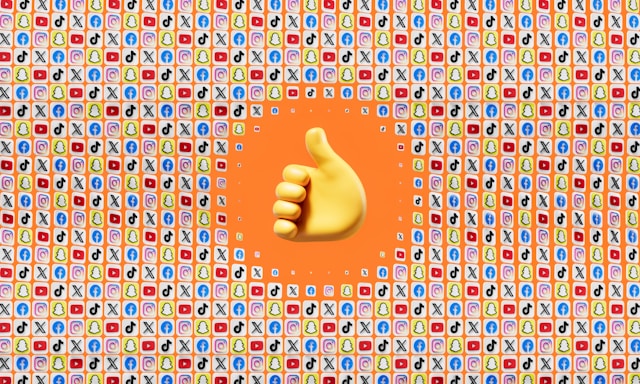Cómo retransmitir en Twitch y TikTok para aumentar tu alcance
Los jugadores hardcore conocen Twitch como la palma de su mano. Twitch se dirige a todo tipo de creadores de contenidos y permite retransmitir todo tipo de contenidos. Al igual que Twitch, la función de retransmisión en directo de TikTok permite a los creadores interactuar con sus seguidores en tiempo real. Si alguna vez te has preguntado cómo hacer streaming en Twitch y TikTok al mismo tiempo, ¡has llegado al lugar adecuado!

Cómo transmitir en TikTok y Twitch al mismo tiempo
Saber cómo transmitir en TikTok y Twitch, o simulcasting, es una excelente manera de ampliar instantáneamente su alcance y audiencia. Entonces, ¿cómo hacerlo? Tendrás que seguir una serie de cuatro pasos para comenzar tu viaje hacia el multi-streaming.
Para emitir simultáneamente en dos plataformas, necesitarás dos aplicaciones de software de streaming. Para esta guía, utilizaremos OBS Studio como primer software, ya que es el más popular entre los jugadores de Twitch. Para el segundo software utilizaremos simplemente un segundo OBS (Open Broadcaster Software).
Simulcasting en Twitch y TikTok Paso 1: Consigue un segundo OBS
Si has estado retransmitiendo en Twitch, lo más probable es que ya estés utilizando OBS Studio. Para retransmitir simultáneamente en Twitch y TikTok, necesitarás un segundo OBS.
- Vaya al sitio web de obsproject y haga clic en el botón Descargar Zip.
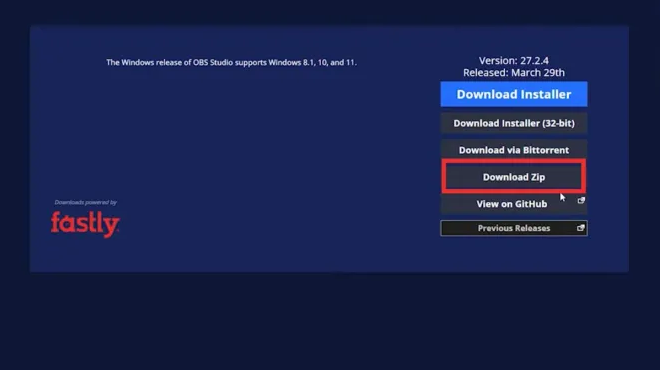
- Busque el enlace que le llevará a la cámara virtual OBS y, a continuación, haga clic en Ir a descargar en la parte superior derecha.
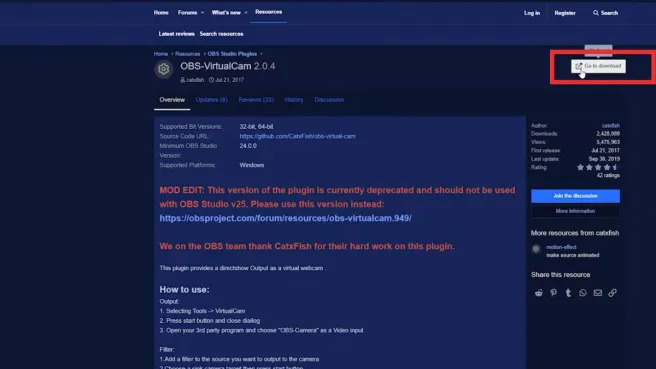
- Busque el archivo comprimido OBS descargado, haga clic con el botón derecho del ratón y haga clic en Extraer archivos.
- Una vez que hayas extraído los archivos, abre la carpeta Bin.
- Busque la carpeta denominada "64-bit", ábrala y desplácese hacia abajo hasta encontrar el icono de OBS Broadcaster.
- Haz clic con el botón derecho y selecciona Crear acceso directo. Busca el acceso directo y arrástralo y suéltalo en el escritorio.
- A continuación, vuelve a la OBS Virtual Cam que descargaste anteriormente y completa su instalación.
- Por último, inicia el software principal de OBS para transmitir a Twitch.
Simulcasting en Twitch y TikTok Paso 2: Configurar tu stream de Twitch
Sigue estos pasos para configurar tu stream de Twitch usando tu OBS principal.
- Abra OBS Studio, busque Captura de pantalla, haga clic con el botón derecho y seleccione Filtros.
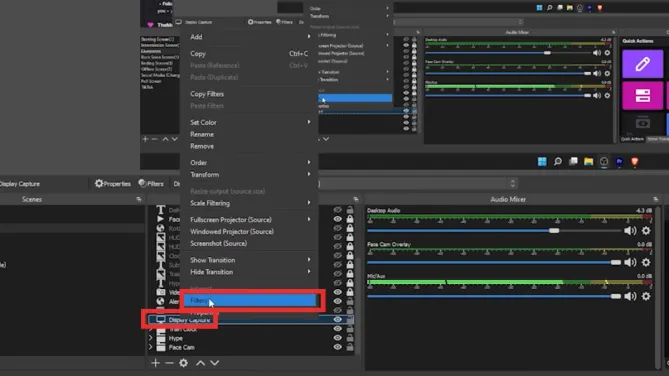
- En la ventana emergente Efectos y filtros, haz clic en el signo más de la esquina inferior izquierda y selecciona Cámara virtual.
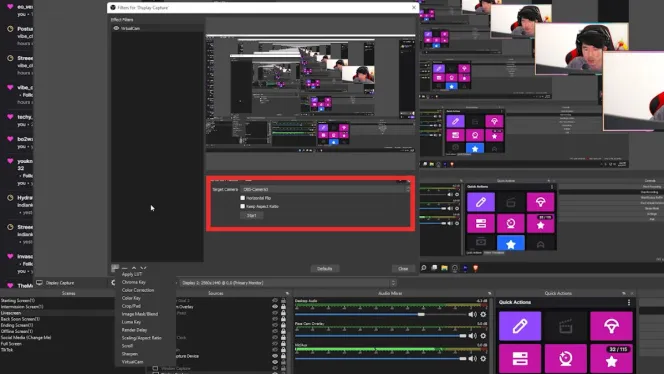
- Cambia la cámara de destino y haz clic en Iniciar. Esto configura su flujo a TikTok
- Vuelve al punto 1, pero selecciona Dispositivo de captura de vídeo en lugar de Captura de pantalla. Sigue las mismas instrucciones anteriores para configurar tu transmisión a Twitch.
Simulcasting a Twitch y TikTok Paso 3: Configurar tu Stream TikTok
Es hora de configurar el segundo OBS para transmitir a TikTok.
- Primero, adapta la segunda OBS a las dimensiones de la pantalla móvil de TikTok. Abre el segundo OBS, haz clic en Configuración en la esquina inferior derecha y selecciona Vídeo.
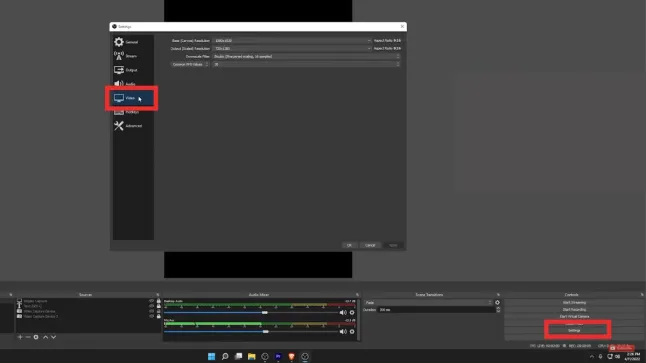
- Establezca la Resolución base del lienzo en 1080 x 1920.
- Establezca la Resolución de reescalado de salida en 720p x 1280p y los FPS en 30.
- Vaya a Ajustes de salida, establezca el Modo de salida en Avanzado y, a continuación, seleccione la pestaña Streaming.
- Personalice la configuración de Streaming y, a continuación, haga clic en Aplicar.
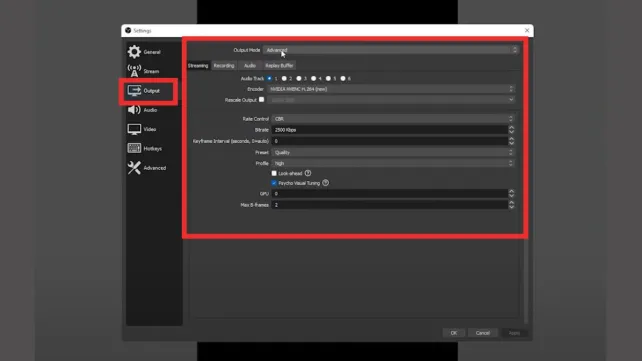
- Su lienzo TikTok está casi listo para el streaming. Haga clic derecho en cualquier lugar dentro de la página, a continuación, haga clic en Dispositivo de captura de vídeo.
- Aparecerá una pantalla mostrándote a ti mismo capturado por el Dispositivo de Captura de Vídeo. Selecciona el Dispositivo como tu cámara principal para el streaming.
- Repite todos los pasos anteriores, pero cuando llegues al número 8, selecciona el OBS primario como tu Dispositivo de Captura de Video. Esto coloca su juego dentro de su lienzo TikTok.
Transmisión simultánea a Twitch y TikTok Paso 4: Iniciar la transmisión simultánea
Ahora estás preparado para transmitir simultáneamente en Twitch y TikTok.
- Haga clic en el botón Configuración de la esquina inferior derecha.
- Seleccione la pestaña Stream en la barra de navegación de la izquierda.
- Configura los ajustes de Servicio y Servidor, y pega tu clave de transmisión de Twitch.
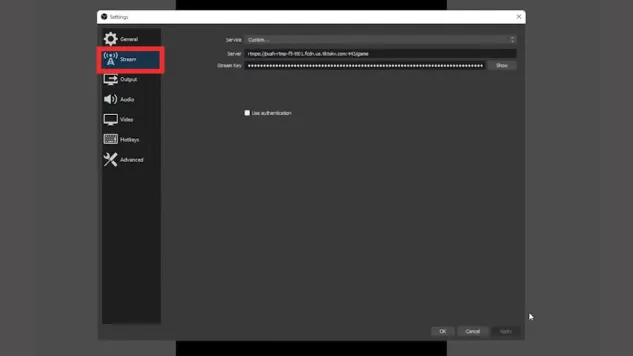
- Haga clic en Aplicar y, a continuación, en Aceptar.
- Haz clic en el botón Iniciar streaming cuando estés listo.
Cómo hacer streaming de Twitch a TikTok a través de Restream
Restream Studio es otra opción de software que te permite emitir simultáneamente en TikTok y Twitch. Restream es una plataforma web de retransmisión en directo que te permite integrar tus cuentas de TikTok y Twitch. Aquí te explicamos cómo transmitir de Twitch a TikTok a través de Restream.
- Cree una cuenta Restream gratuita.
- Añade tus cuentas de Twitch y TikTok a tu panel de Restream. También puedes añadir tus otras plataformas sociales para la emisión simultánea.
- Configure sus ajustes de transmisión a través de Restream Live Streaming Studio.
- Activa tus cuentas de Twitch y TikTok.
- Haz clic en el botón Go Live para empezar a emitir simultáneamente.
Puede empezar a emitir simultáneamente utilizando su cámara web desde un navegador o su software de transmisión preferido. La integración Restream está disponible para OBS Studio y otros de los mejores programas de streaming.
Llegar a más público más allá de For You Feed
El feed "Para ti" de TikTok es donde se produce la magia del matchmaking de la plataforma. Es una de las razones por las que TikTok es tan adictivo. Cuando abres la aplicación, puedes esperar ver contenido que te interesa, te entretiene o te inspira.
La aplicación de vídeo de formato corto ofrece increíbles oportunidades a los creadores para construir una audiencia sólida y comprometida. También puedes integrar tu cuenta de TikTok con otras plataformas para amplificar tu voz e influencia. Si eres un fan de la retransmisión en directo, también puedes emitir simultáneamente en otros canales para generar una mayor exposición de tu contenido.
Saber transmitir en Twitch y TikTok te da más oportunidades de llegar a más espectadores. Si buscas una ventaja de segmentación de audiencia dentro de la aplicación, puedes suscribirte a un plan High Social. La avanzada tecnología de IA patentada de High Social te ofrece el doble de capacidad de segmentación de audiencia basada en IA. Haz llegar tus vídeos a más usuarios cuyos intereses coincidan con los tuyos. Construye tu comunidad con fans altamente comprometidos. ¡ Empieza a hacer crecer tu TikTok hoy mismo!
TikTok 101